10.23 – Digital Signering
10.23.1 – Digital Offert
10.23.2 – Digital Snabboffert
10.23.3 – Digital Merförsäljning
10.23.4 – Digital Orderbekräftelse
10.23.5 – Valfri försäljning
10.23.6 – 4-stegsrutinen
Syfte #
Digital Snabboffert kan användas när man t.ex. hittar ett okänt fel på ett fordon. I exemplet nedan skickar vi en snabboffert på en felsökning.
Navigation #
Via startsidan (rollcenter), klicka på “Serviceorder“.
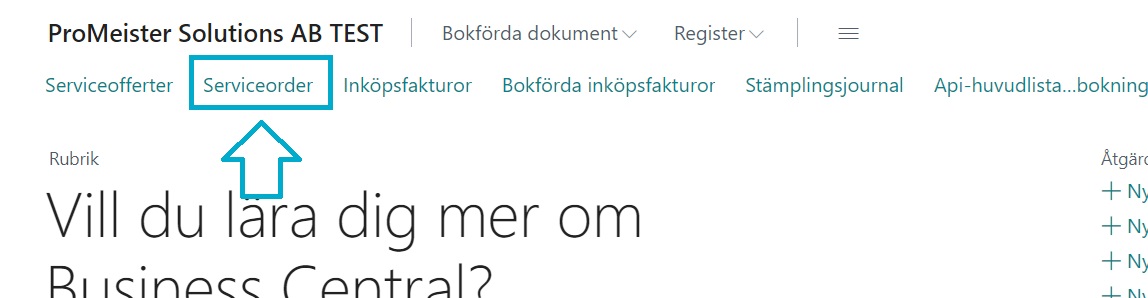
Skapa sedan en ny serviceorder eller öppna en befintlig.
Beskrivning #
Ange mobiltelefonnummer eller e-postadress beroende på hur kunden vill mottaga dokumentet.
Bifoga med fördel bilder på felet (se manual hur man bifogar bilder).
Klicka sedan på “Kundkommunikation” → “Skicka digital snabboffert“.
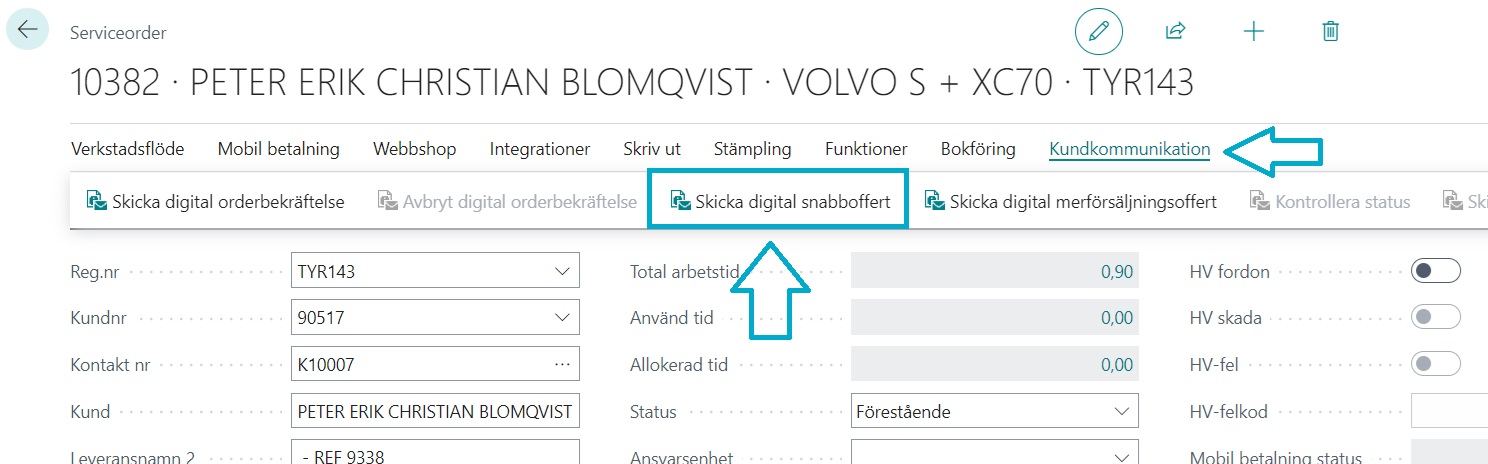
Skriv in kostnaden för arbetet (exkl. moms).
Skriv in en beskrivning på vad som behöver göras.
Välj hur kunden ska mottaga dokumentet. Komplettera med kontaktuppgifter om det saknas.
Bocka i bifoga bilder om det finns bifogat.
Klicka sedan på “Nästa“.
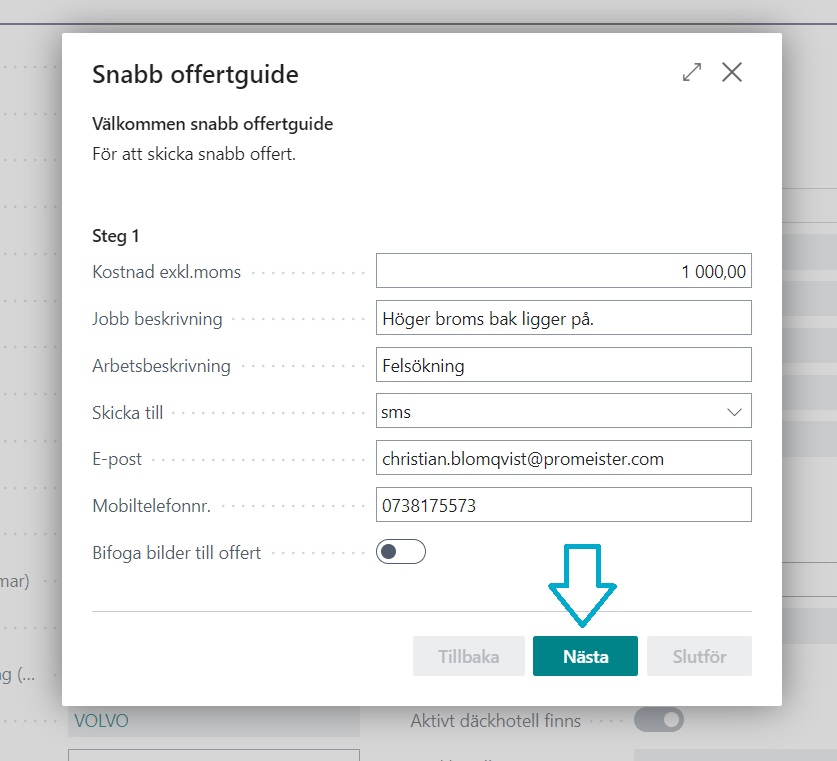
Nu visas den texten som kommer skickas till kund. Här kan man lägga till text om man önskar.
Observera att texten {{document.url}} absolut inte får ändras! Det är länken som kunden klickar på för att se offerten.
Klicka sedan på “Slutför“.
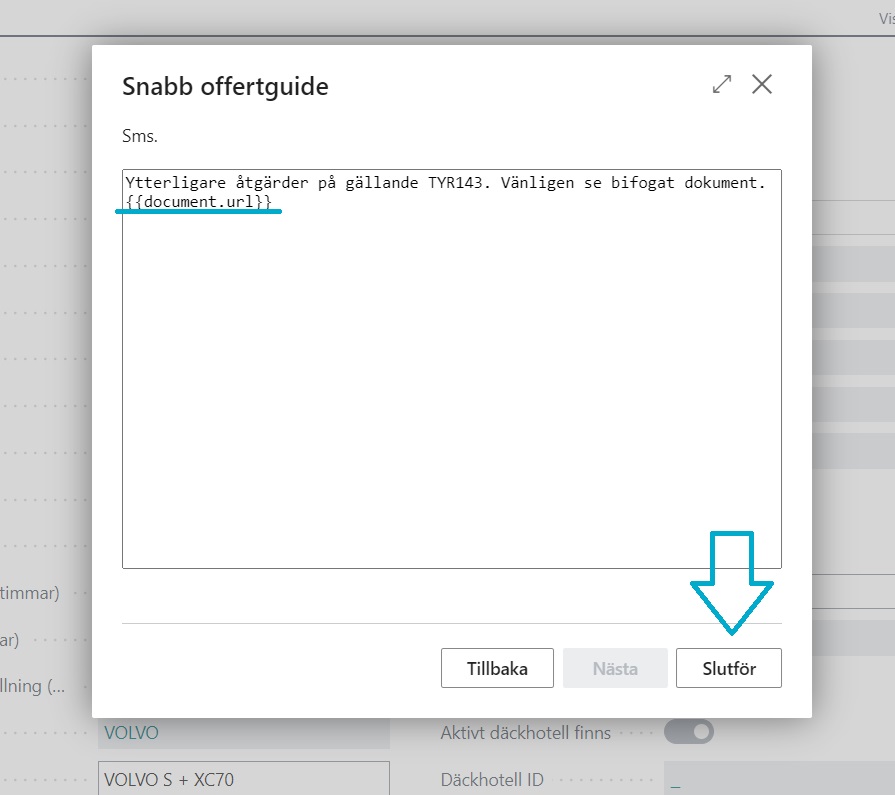
Kvittens visas enligt nedan när dokumentet har skickats.
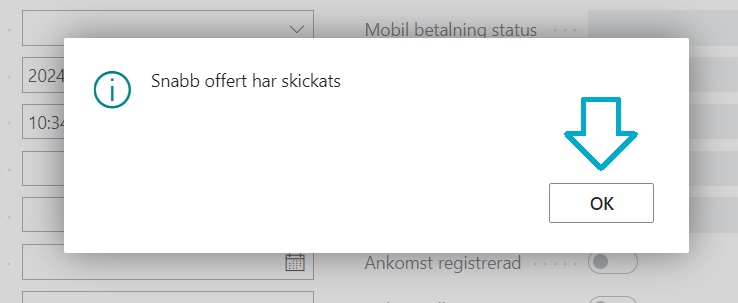
Nu skapas ett arbete på ordern.
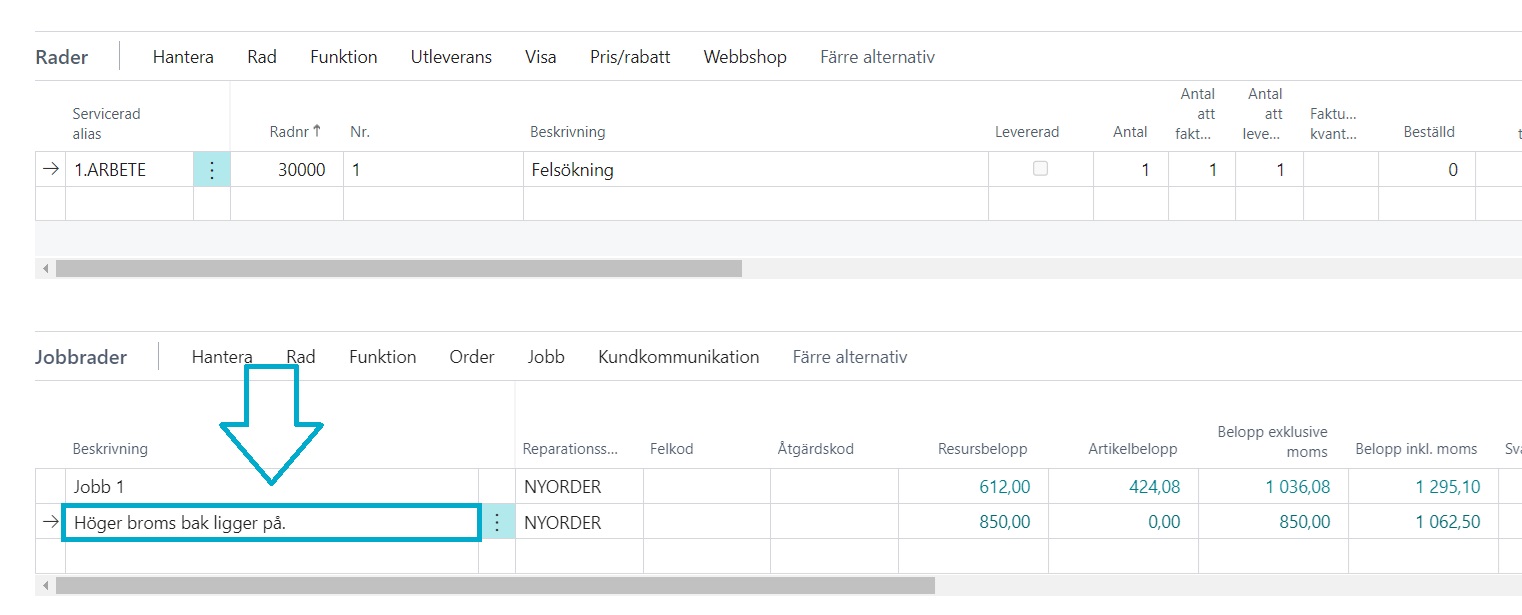
Rulla till höger på Jobbraden för att se status på dokumentet.
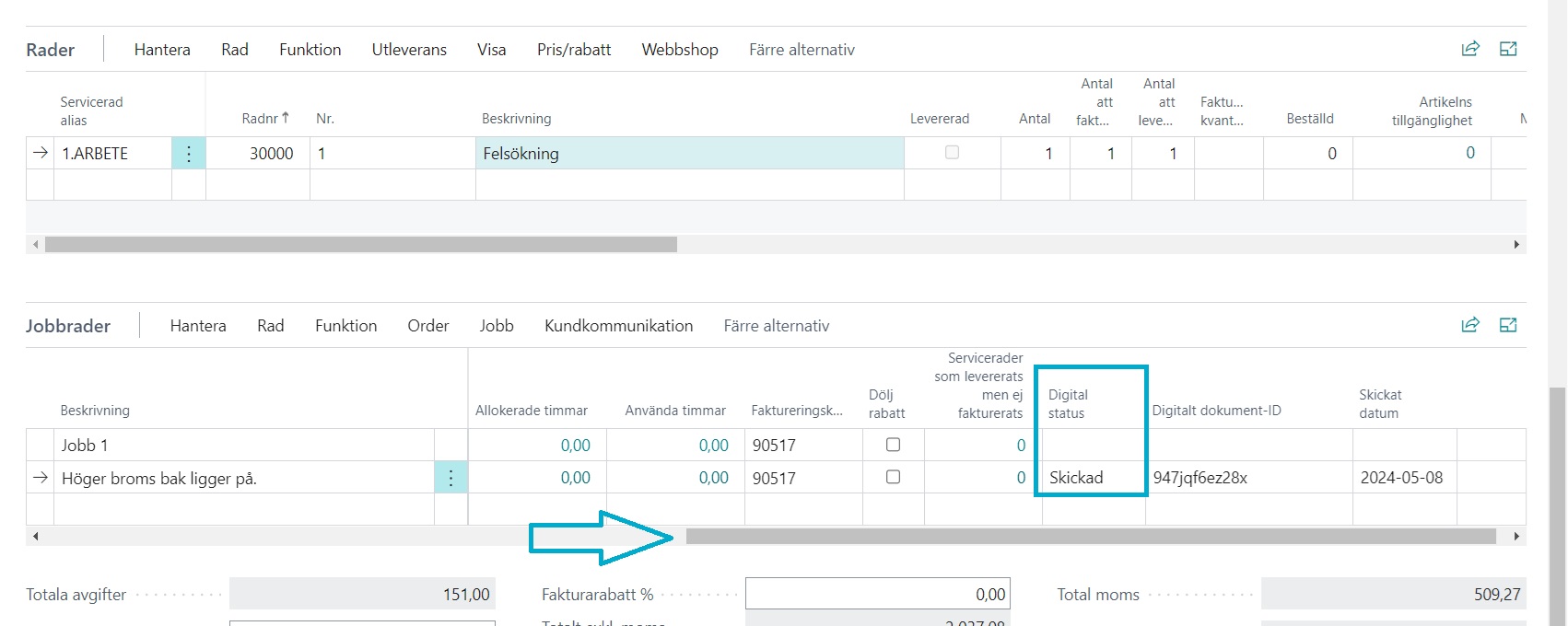
För att göra ändringar på snabbofferten, se till att markera rätt jobbrad och klicka sedan på “Kundkommunikation“.
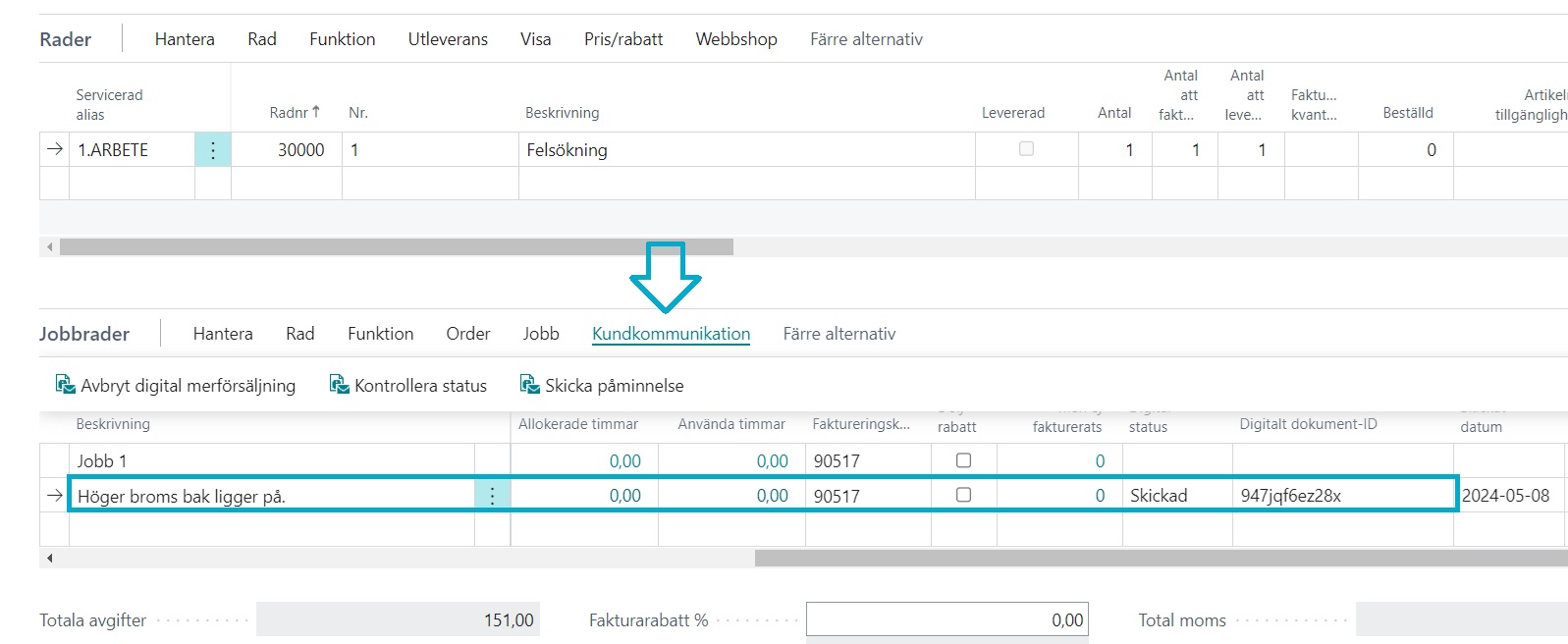
Här kan man t.ex. Avbryta den digitala snabbofferten, kontrollera statusen manuellt eller skicka en påminnelse till kunden.
De olika statusarna ett dokument kan ha är:
- Utkast = Statusen sätts direkt när man skickar ett dokument
- Skickad = När dokumentet har skickats till kund
- Reviderad/sedd = Kunden har öppnat dokumentet
- Undertecknad = Kund har signerat
- Avvisad = Kund avvisar dokumentet
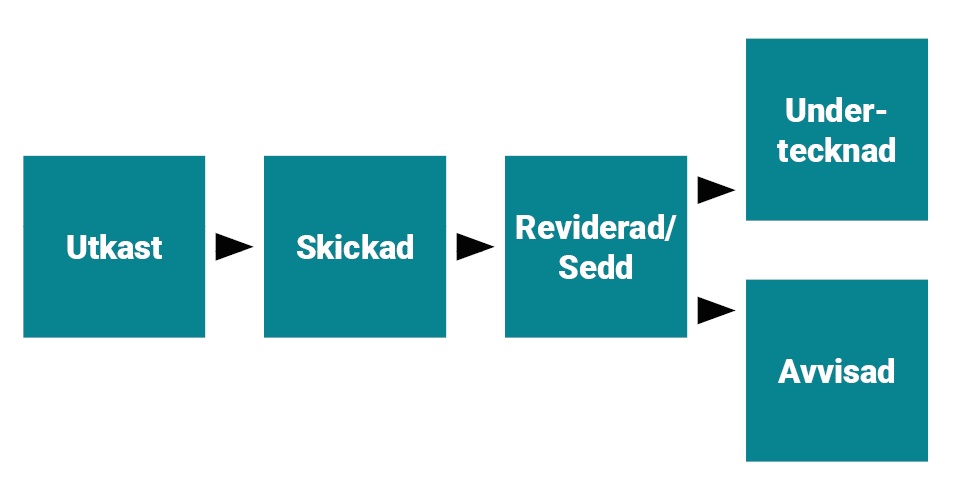
10.23 – Digital Signering
10.23.1 – Digital Offert
10.23.2 – Digital Snabboffert
10.23.3 – Digital Merförsäljning
10.23.4 – Digital Orderbekräftelse
10.23.5 – Valfri försäljning
10.23.6 – 4-stegsrutinen



